Windows 10 kohtumise korraldamise funktsiooni lahtiühendamine
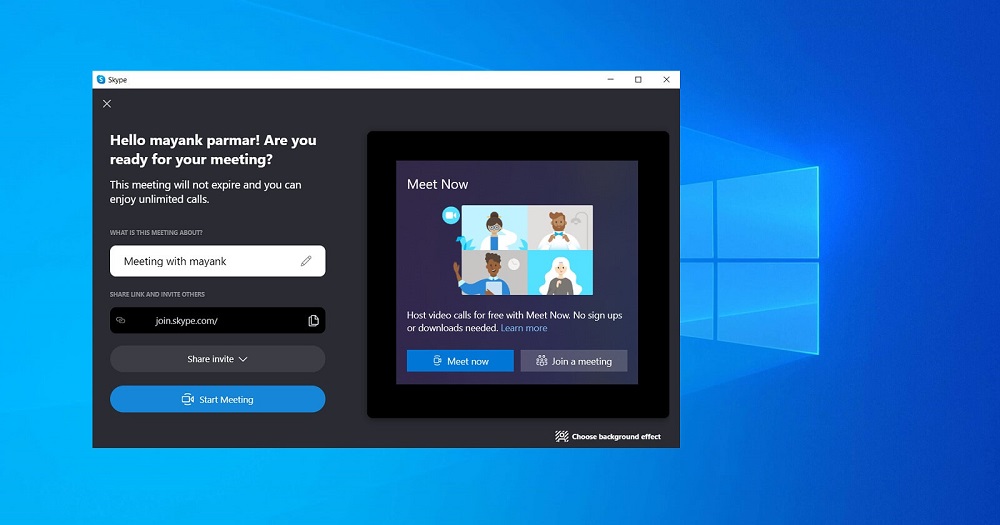
- 1553
- 158
- Jody Spencer
Ettevõtte ümberasustamine veebivaldkonnas - trend on üsna ilmne nii ettevõtte enda kui ka miljonite tavakasutajate jaoks. Pandeemiaga seotud piiravate meetmete tulekuga muutub isegi tavaline inimestevaheline suhtlus keeruliseks. Pole üllatav, et kohtumised videokonverentside režiimis on eriti populaarsed, head, et selliste sündmuste jaoks on piisavalt rakendusi.
Viimasel ajal on nende arv kasvanud ja see kasv on võib -olla suurim potentsiaal. Fakt on see, et funktsioon “Hoidke koosolekut” on muutunud maailma väga massilise opsüsteemi - Windows 10 - komponendiks ja sellega seoses fikseeriti võrgus selline mitteametlik nimi nagu “Koom Killer”.
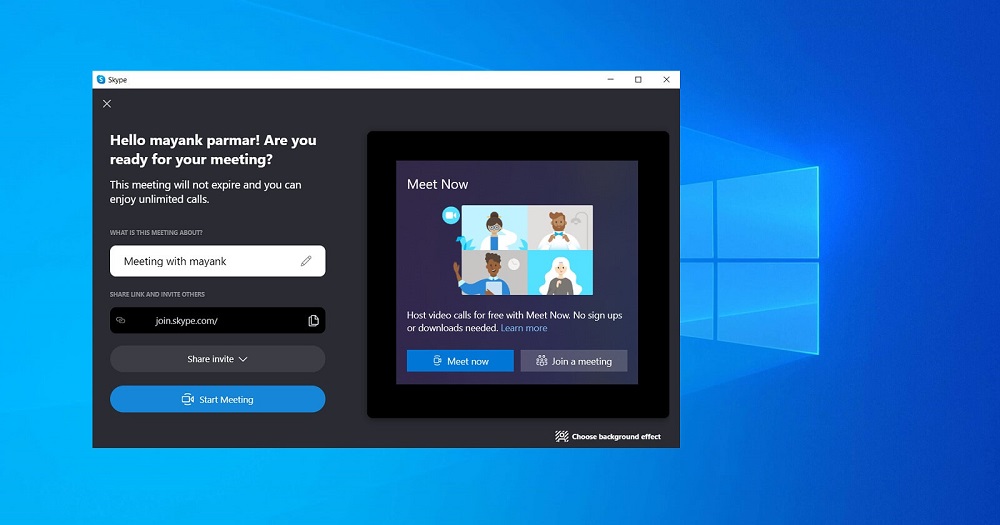
Funktsiooni "Tingimus" omadused Windows 10 -s
Muidugi saate Microsofti programmeerijate tõhususe üle üllatuda -videokommunikatsiooni jaoks mõeldud video sisseehitatud video integreeriti opsüsteemi -20120 keskel, see tähendab 9 kuud pärast pandeemilise pandeemilise välklambi ametlikku registreerimist. Kuid sellise teenuse vajadus oli ilmne juba ammu enne ülalkirjeldatud sündmusi - lihtsalt jahutamine -19 kiirendas seda protsessi.
Niisiis ilmus 2020. aasta oktoobris versioon “Kümned” 20h2, mille käigus ilmus ülesanderibale uus “hoidmise” ikoon. Samal ajal ütlesid tarkvarahiiglase esindajad, et selline funktsionaalsus muutub peagi kättesaadavaks kõigile Windows 10 kasutavatele seadmetele.
Mis see ikoon on? Tegelikult sümboliseerib nuppu Meet Now (inglise keeles os -i inglise keeles või vene keeles "kogumine") Skype'i teenust, mis on integreeritud Windowsi teenusesse, mis on integreeritud Windowsi teenusesse. See pole seda väärt üllatada, sest 2011. aastal ostis Skype'i ettevõte ja sellest ajast alates on VoIP -teenus liikunud kaubamärgi Microsofti all.
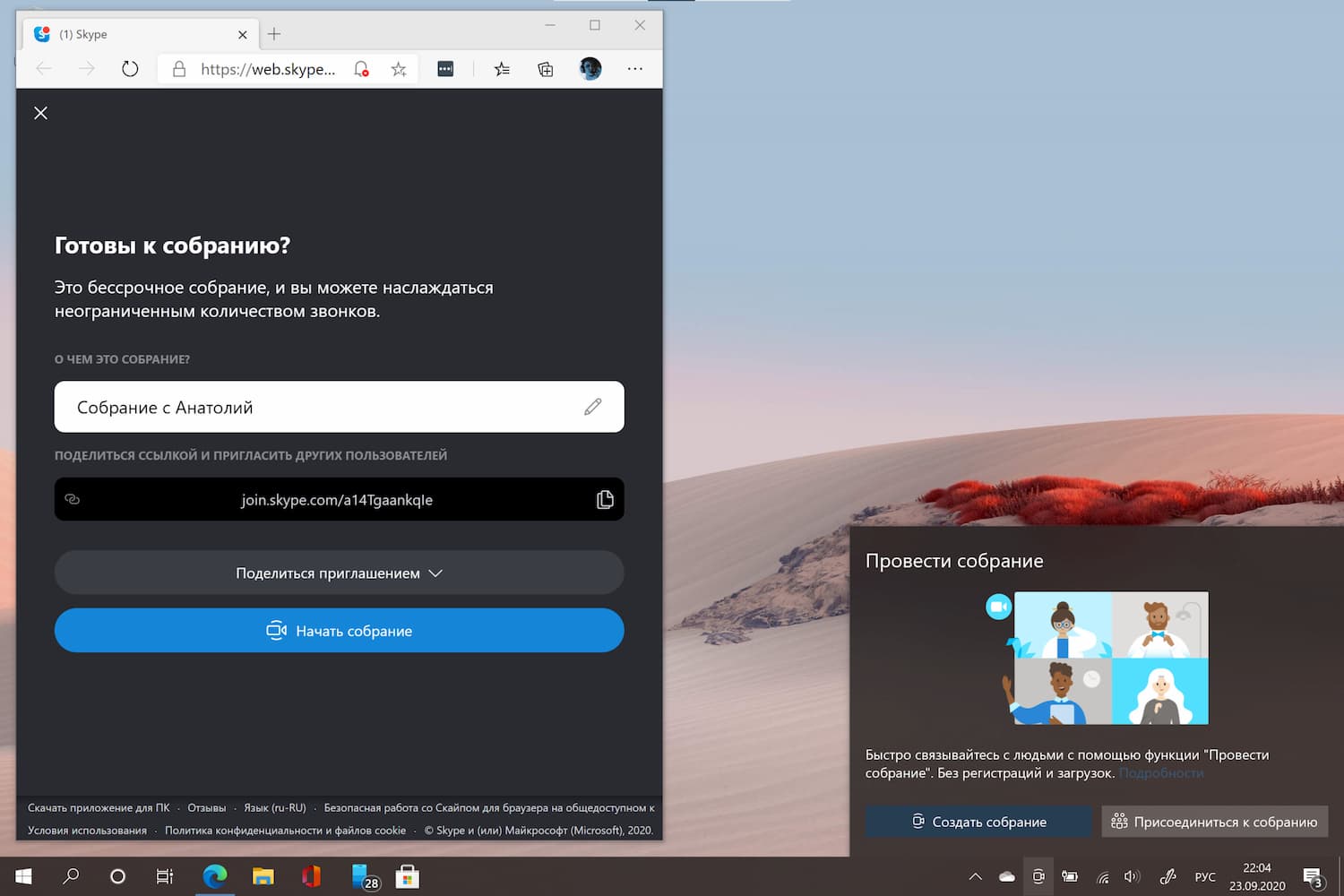
Küsite, miks integreerida teenus Windowsi, kui see töötab suurepäraselt ja on väga populaarne ning sõltumatu rakenduse vormis? Vastus on ilmne - nüüd ei pea te häälsuhtluse võimaluste kasutamiseks eraldi rakendust installima ja registreerima. Paljude kasutajate jaoks on see ilmne pluss, eriti algajatele. Lisaks, kui kavatsete korraldada videokonverentsi, on teil nüüd rohkem võimalusi saata kutsed kiiresti ja massiliselt sündmusel osalemiseks huvitatud osapooltele või organisatsioonidele.
Kui Skype on juba arvutisse installitud, käivitab nupul "EPY komplekt" lihtne vajutamine rakenduse automaatselt. Kui Skype'i kui eraldi rakendust arvutis ei ole installitud, hakatakse konverentsil kasutama programmi häälsuhtluse brauseri versiooni.
Igal juhul pole Skype'i konto sissepääs vajalik - on arusaadav, et suhtlete Microsofti raamatupidamise alusel. Veelgi enam, kui kasutatakse brauseri versiooni, on siin saadaval “helirežiim”, mis on väga kasulik neile, kes kavatsevad suhelda ainult häälega. See võimaldab teil kanalit mitte ummistada, kui selle läbilaskevõime on väike.
Kõigis muus osas saate samu võimalusi nagu klassikalises Skype'is, sealhulgas suhtlus vestlustes, võimaluse sisestada emotikone, videoid ja muid andmeid. Eraldi videokõne kestus on piiratud 24 tunniga, kuid konverentsi ei katkestata.
Kuidas on kõige lihtsam funktsioon "käitumisfunktsioon" välja lülitada
Headest kavatsustest ei piisa massitarbija võrgutamiseks sageli. 9 kuud pärast 20H2 värskenduse väljaannet installiti selle umbes 40% Windows 10 -ga töötavatest seadmetest. Arvestades selle OS -i kasutajate koguarvu, ei saa selliseid numbreid nimetada väikeseks, kuid fakt jääb: uue nupu ilmumist ülesandepaneelil ei tajunud kõik.
Paljud kasutajad eelistavad kasutada klassikalist rakendust, paljud lihtsalt ei plaani selliseid sündmusi pidada ja mõned lisanupu juuresolekul põhjustavad ärritust. Noh, kõik on kõigile võimatu - see on fakt, mis on teada igale turustajale.
Kuid kas Windows 10 -l on võimalus keelata funktsioon "juhtiv"? Selgub, jah, ja on mitmel viisil, mis erinevad keerukuse ja lõpptulemuse osas. Neist lihtsaim ei tähenda üldse tõsist sekkumist operatiivsüsteemi funktsionaalsuses - videokonverentside läbiviimise funktsioon on endiselt saadaval, kuid ülesanderiba ikoon kaob ja ei kutsu teie silmi.
Mida on vaja teha, et vabaneda uuest nupust, mis ilmus Windows 10 ülesannete paneelil:
- Klõpsake ikoonil "Hoidke koosolekut" parema hiirenupuga;

- Ilmub kontekstimenüü, milles peate valima üksuse "Peida".
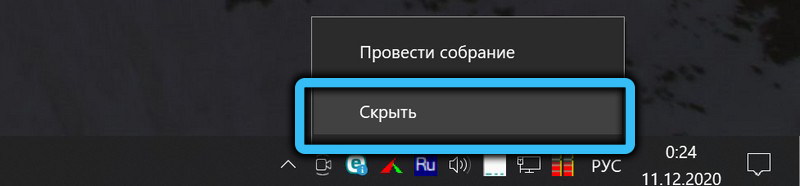
Ülesanderiba ikoon kaob ja see pole ajutine lahendus - pärast akende laadimist ei jää see ikkagi ülesanderibal, ehkki funktsioon ise jääb taskukohaseks.
Kuidas eemaldada ikoon Windows 10 -s grupipoliitika toimetaja kaudu
Ikoonide ja konverentside eemaldamise keerulisem tee on saadaval ainult Windows 10 professionaalses versioonis, kuna see kasutab kohaliku grupipoliitika toimetajat, mis esineb ainult Pro versioonis. Teisisõnu, see meetod on soovitatav selle opsüsteemi administraatoritele.
Mõelge ikooni "käitumise" kuvamise keelamiseks samm -by -STEP algoritmi:
- Käivitame grupipoliitika redigeerimise utiliidi, mille jaoks klõpsame Windows + R kombinatsiooni ja konsoolis, et käsku GPEDIT ".MSC (alternatiivne viis toimetaja käivitamiseks - fraasi "grupipoliitika muutmine" otsinguribal valimiseks);
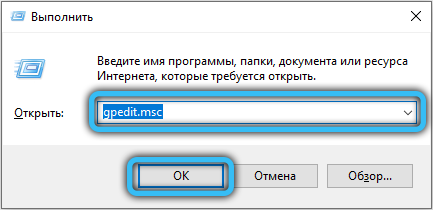
- Redigeerija aknas klõpsame vahekaardil Administratiivmalle;
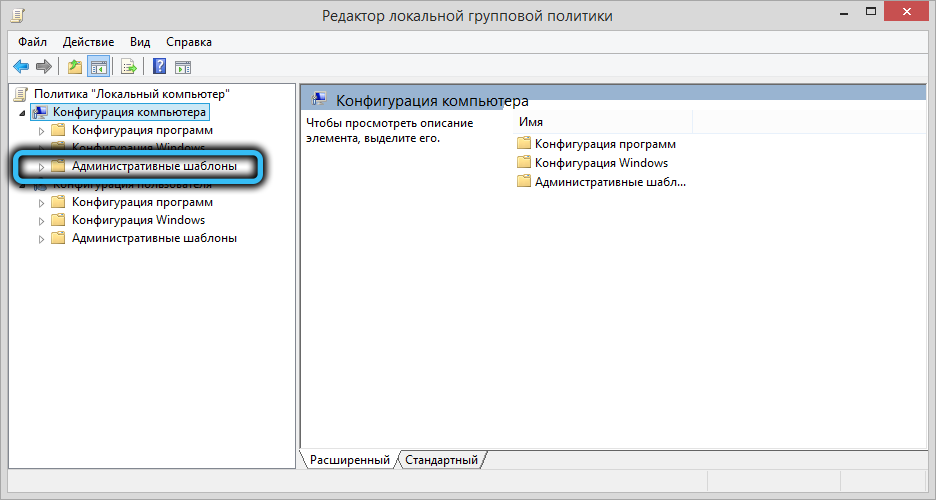
- Klõpsake menüül "Start" ja Paral Passent ";
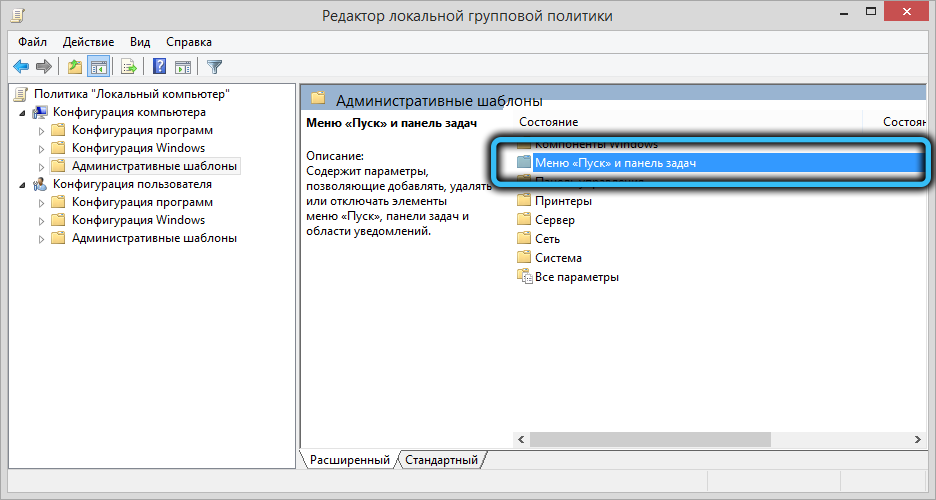
- Avaneb aken koos saadaolevate funktsioonide loendiga, valige rida "Eemaldage ikoon" hoidke koosolekut ", mille abil peate vasakpoolse hiirenupuga kaks korda klõpsama;
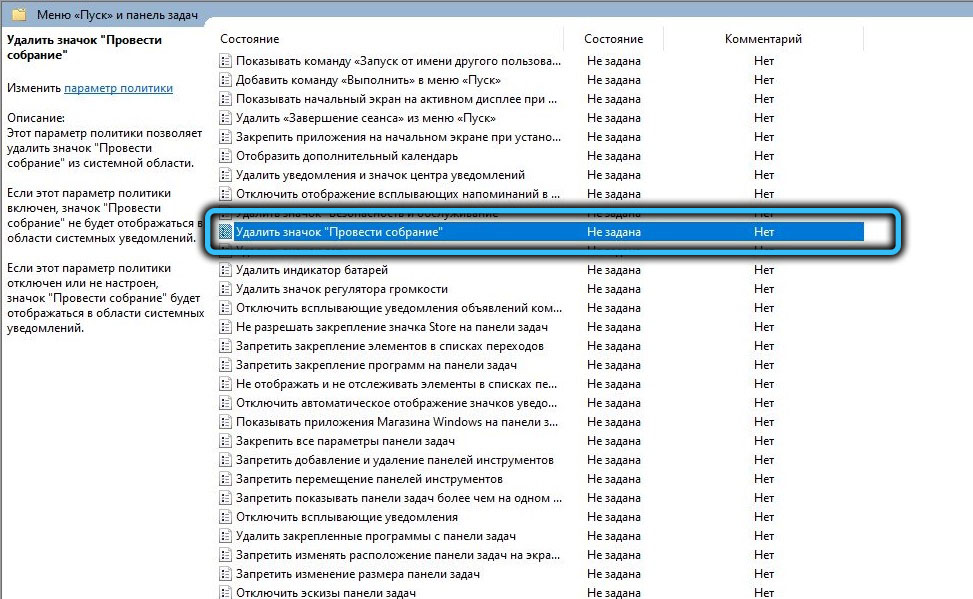
- Selle parameetri desaktiveerimine jääb üle lüliti "kaasavasse" asendisse.
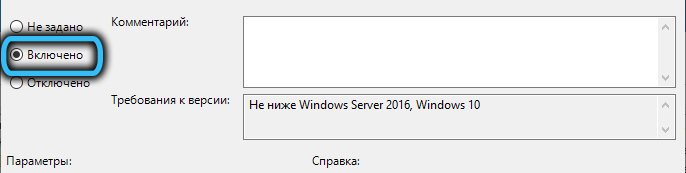
Pärast sülearvuti või lauaarvuti akende taaskäivitamist ei sisalda Task riba paneel enam ikooni "Hoidke kollektsiooni". See toiming on soovi korral pöörduv.
Kuidas funktsiooni kustutada "pidage koosolekut" registritoimetaja kaudu
Kolmandat meetodit peetakse kõige raskemaks, radikaalsemaks ja mitte liiga ohutuks, kuna registriredaktoriga töötades võib iga viga muutuda märkimisväärseteks muredeks. Ühesõnaga soovitatakse seda meetodit kasutada kogenud kasutajad, kes teavad, kuidas töötada Windowsi registriga. Anname samm -test -käsk, kui peate eraldi kasutaja ikooni eemaldama:
- Käivitage konsool "Perform", vajutades Windowsi + R kombinatsiooni;
- Sisendväljal valime käsu regedit.Exe, klõpsake nuppu OK;
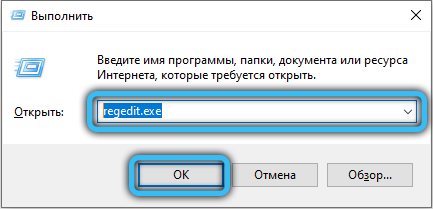
- Alternatiivne viis alustamiseks - otsingukonsoolis fraasi "Registreeri redaktor" valimiseks;
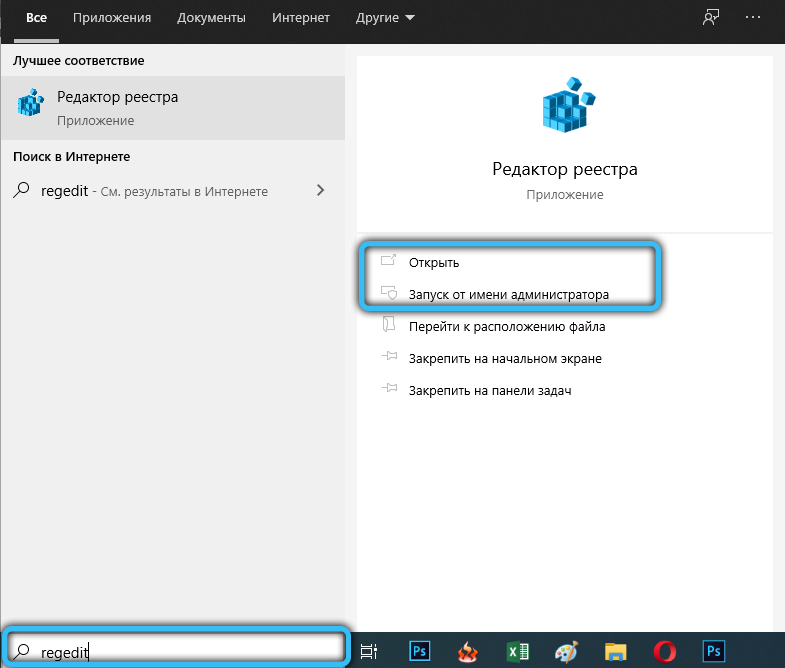
- Pärast registritoimetaja avamist läheme HKEY_CURRENT_User \ tarkvara filiaali;
- Kui kasutate Windows 10 mitme kasutaja versiooni ja peate kustutama kõigi kasutajate jaoks ikooni "hoidke kollektsiooni", näeb algharu välja erinev: hkey_local_machine \ tarkvara;
- Mõlema valiku täiendavad toimingud on identsed - ületame Microsofti \ Windows \ CurrentVersion \ Policies \ Exploreri haru;
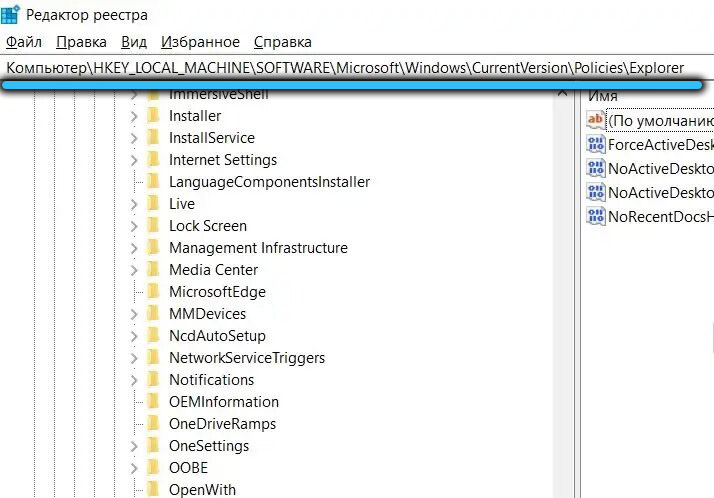
- Siin klõpsake paremas plokis, Exploreri filiaalis hiire parema nupuga ja klõpsake pop -up kontekstimenüü suvandil „Loo”;
- Valige loendist, mis ilmub üksuse "DWORD (32 bitti) parameeter";
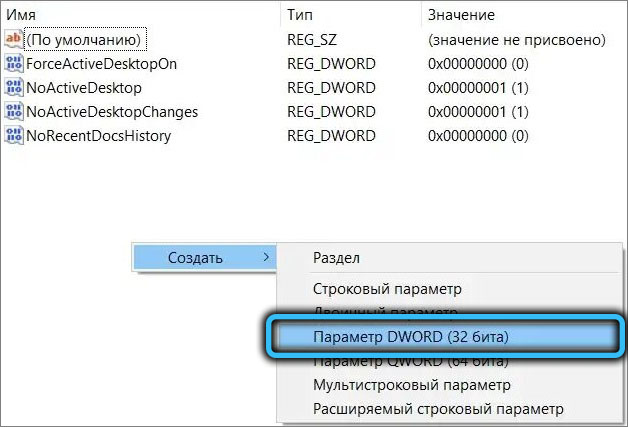
- Me määrame talle nime "HidescameeTnow" (ilma vigadeta võtke kindlasti arvesse registrit, vastasel juhul see ei tööta);
- Määrame parameetri numbrilise väärtuse, mis on võrdne ühega;
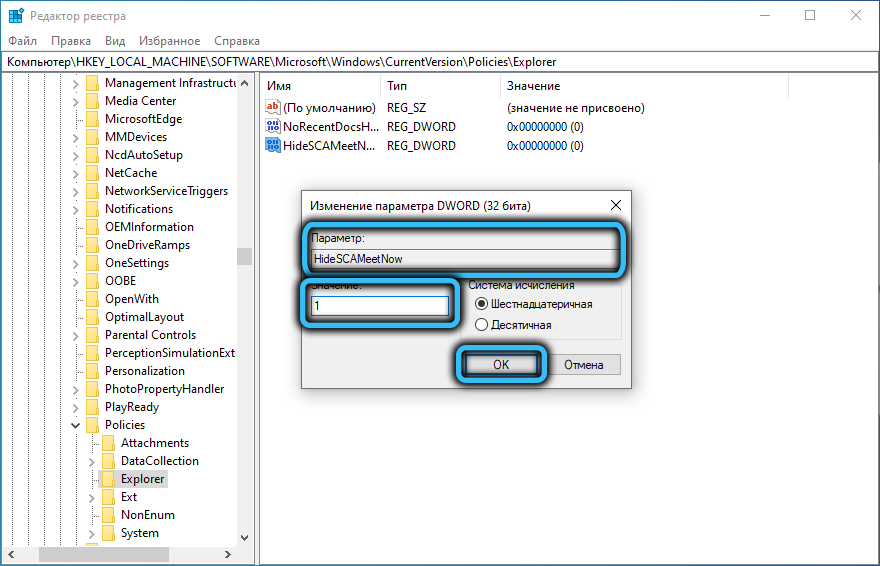
- Arvuti üle koorma.
Muidugi soovitame kasutada esimest võimalust kõige lihtsamaks rakendamiseks, mõlemad lihtsalt selgitavad, millised funktsioonid Windows 10 -s vastutavad ikooni näitamise eest, et "hoida kollektsiooni" otse ülesandepaneelil. Skype'i kutsumise võimalus jääb taskukohaseks.

